Les extensions d’application vous permettent d’étendre le menu Partager d’iOS avec n’importe quel service de votre choix, d’ajouter des actions de navigateur à Safari ou Chrome, d’utiliser des outils de retouche photo personnalisés dans l’application Photos et d’intégrer des services de stockage en nuage avec n’importe quelle application.
Les extensions sont incluses avec les applications, il vous suffit donc d’installer une application associée pour obtenir son extension. Vous avez probablement déjà installé des extensions pour vos applications préférées – elles sont simplement désactivées par défaut.
Les 6 types d’extensions
Il existe un certain nombre de «points d’extension» différents dans iOS 8. Techniquement parlant, Apple considère également les widgets et les claviers personnalisés comme des extensions, bien que nous les ayons traités séparément. Apple pourrait ajouter plus de points d’extension à l’avenir.
- Partager: Ces extensions ajoutent de nouvelles destinations au menu Partager d’iOS 8. Vous pouvez partager du contenu directement sur un site Web ou avec une application spécifique.
- action: Les actions vous permettent de « manipuler ou afficher du contenu provenant d’une application hôte ». C’est le type d’extension le plus vague, mais pensez au navigateur Web Safari ou Chrome. Lorsque vous invoquez une «Action», elle vous permet de modifier le contenu de la page – par exemple, traduire son contenu, insérer un mot de passe depuis votre gestionnaire de mots de passe ou autre chose.
- Retouche photo: Les outils d’édition de photos peuvent fonctionner comme des extensions d’édition de photos. Ceux-ci vous permettent de modifier des photos et des vidéos directement dans l’application Photos.
- Fournisseur de stockage / fournisseur de documents: Les extensions de fournisseur de stockage vous permettent d’accéder et de gérer une source de fichiers. Par exemple, Dropbox, Google Drive et Microsoft OneDrive pourraient introduire des extensions de fournisseur de documents. Vous pouvez ensuite ouvrir des fichiers à partir de votre service de stockage cloud dans n’importe quelle application prenant en charge le sélecteur de fichiers standard d’Apple, ou enregistrer des fichiers sur n’importe quel fournisseur de stockage cloud de votre choix.
- Aujourd’hui: Les widgets – officiellement appelés extensions «Aujourd’hui» car ils se trouvent dans la vue Aujourd’hui du centre de notification – sont un type d’extension.
- Clavier personnalisé: Les claviers tiers sont également considérés comme un type d’extension.
Utiliser les extensions de partage
Pour accéder à vos extensions de partage, appuyez sur le bouton Partager dans n’importe quelle application. (C’est ce rectangle avec une flèche vers le haut qui en sort.) Par exemple, vous pouvez appuyer sur le bouton Partager dans Safari pour partager la page actuelle avec une autre application.
Dans le menu du haut – celui qui commence par Message, Mail, Twitter et Facebook – faites défiler vers la droite et appuyez sur le bouton Plus.
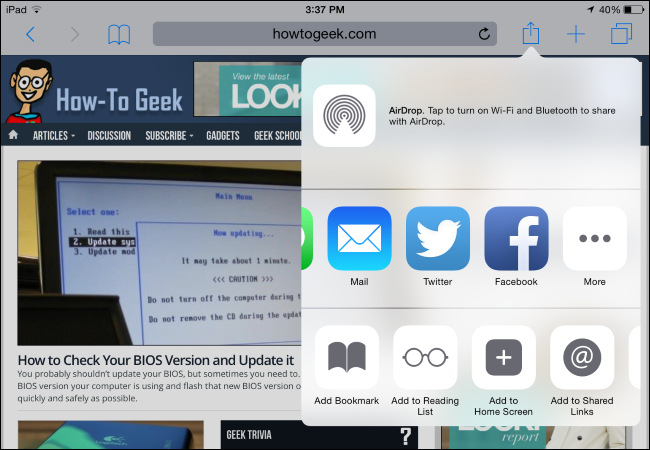
Vous verrez une liste des extensions de partage installées. Activez ceux que vous souhaitez utiliser et désactivez ceux que vous ne souhaitez pas – oui, vous pouvez même désactiver Twitter et Facebook si vous ne les utilisez pas. Vous pouvez également réorganiser cette liste en touchant les poignées et en les déplaçant de haut en bas.

Appuyez sur Terminé lorsque vous avez terminé. Le menu Partager affichera maintenant vos services préférés et mémorisera vos préférences. Appuyez simplement dessus pour partager le contenu de l’application actuelle avec eux – par exemple, appuyez sur Pocket pour enregistrer la page actuelle dans votre file d’attente Pocket ou appuyez sur Evernote pour enregistrer la page actuelle dans un carnet Evernote.
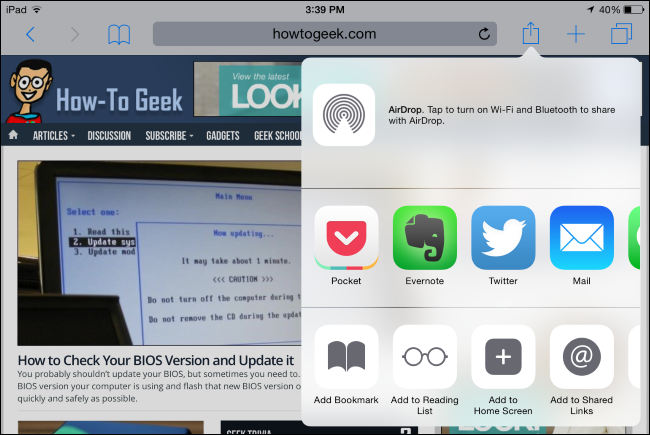
Utiliser les extensions d’action
Les actions apparaissent également dans le menu Partager. Par exemple, dans Safari ou Chrome, la première ligne du menu Partager contient des services de partage tandis que la seconde contient des actions. Faites défiler vers la droite et appuyez sur Plus pour les personnaliser.
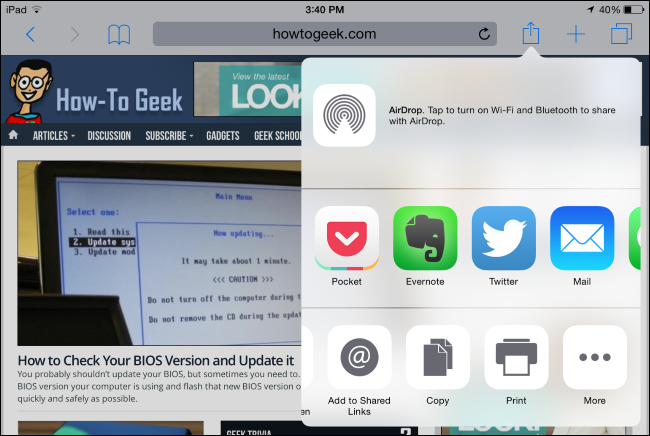
Activez toutes les actions installées de cette liste. Vous pouvez réorganiser la liste, comme vous pouvez le faire avec les extensions Partager. Appuyez sur Terminé lorsque vous avez terminé.
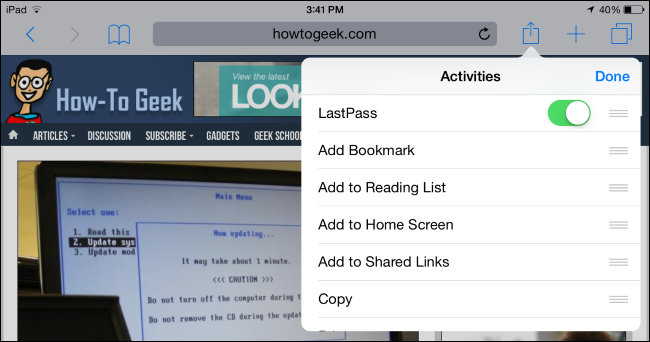
Vous pouvez maintenant appuyer sur une action pour l’utiliser. Par exemple, appuyer sur le bouton LastPass vous permettra de renseigner les mots de passe dans votre coffre-fort de mots de passe, directement dans Safari ou Chrome. Vous vous connectez à votre coffre-fort si vous êtes déconnecté, enregistrez de nouveaux noms d’utilisateur et mots de passe dans LastPass, et plus encore.
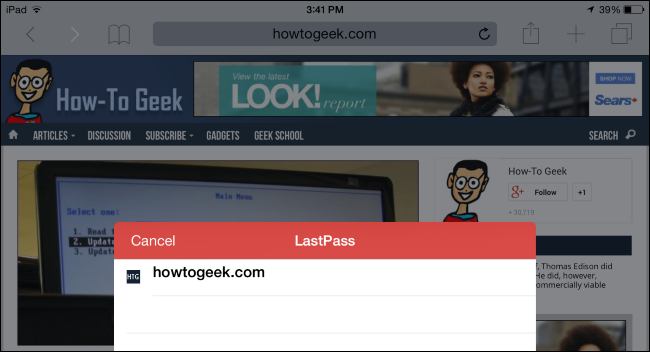
Utiliser les extensions de retouche photo
Tout d’abord, accédez à l’application Photos et ouvrez une photo ou une vidéo que vous souhaitez modifier. Appuyez sur le bouton Modifier dans le coin supérieur droit. Après avoir appuyé sur Modifier, appuyez sur le bouton…, puis sur Plus.
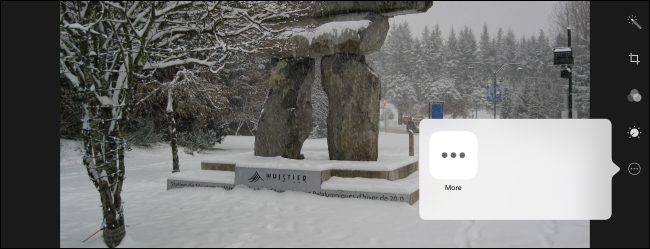
Activez toutes les extensions de retouche photo installées que vous souhaitez utiliser. Malgré le nom, il peut également s’agir d’extensions de montage vidéo. La propre application iMovie d’Apple fournit une extension d’édition vidéo que vous pouvez utiliser pour éditer des vidéos directement à partir de l’application Photos.
Les extensions de retouche photo que vous activez apparaîtront dans le menu…. Appuyez sur un outil d’édition et vous pouvez l’utiliser pour modifier la photo actuelle directement à partir de l’application Photos.
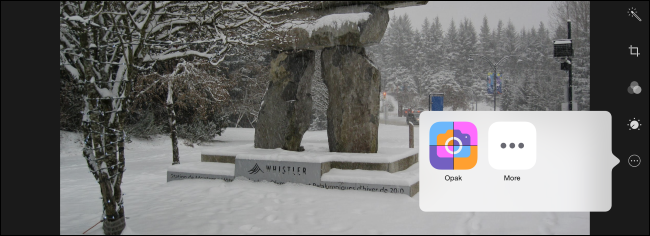
L’application Photos conservera toujours la version originale de votre photo ou vidéo, afin que vous puissiez revenir à l’original si vous n’aimez pas les modifications que vous avez apportées à l’extension. Appuyez sur l’option Revert rouge dans le coin supérieur droit de la vidéo de retouche photo pour revenir à l’original.
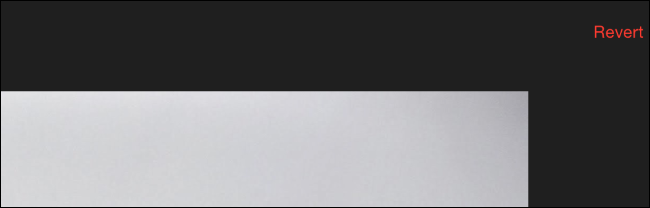
Utiliser les extensions du fournisseur de stockage
Dans toute application prenant en charge le sélecteur de fichiers iOS standard, ouvrez le sélecteur de fichiers et appuyez sur Plus.
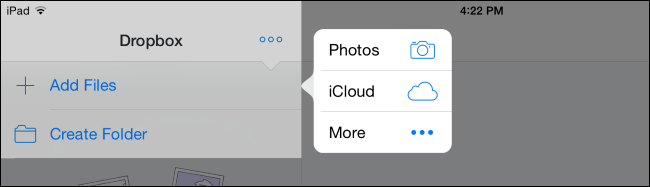
Vous verrez une liste des extensions de fournisseur de stockage que vous avez installées – par exemple, Dropbox en fournit actuellement une si l’application Dropbox est installée. Activez tout ce que vous souhaitez utiliser.
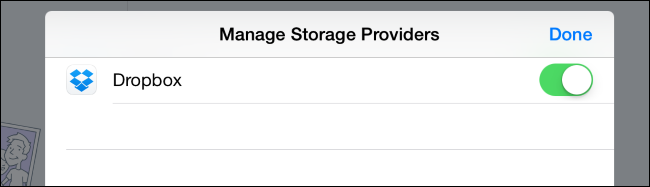
Le fournisseur de stockage que vous avez activé sera désormais disponible en tant qu’emplacement standard où vous pourrez ouvrir des fichiers et enregistrer des fichiers. Vous pouvez désormais accéder à votre service de stockage cloud préféré à partir de n’importe quelle application qui inclut le sélecteur de fichiers iOS standard, de sorte que Dropbox, Google Drive, OneDrive et d’autres services peuvent désormais être des citoyens de premier ordre dans les applications iOS.
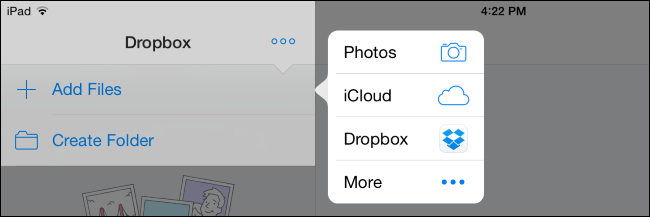
Plus d’applications ajouteront leurs propres extensions à l’avenir, de sorte que ces fonctionnalités ne feront que devenir plus puissantes. Espérons qu’Apple continuera à ouvrir iOS à l’avenir – des navigateurs Web et des clients de messagerie par défaut sélectionnables par l’utilisateur, peut-être?

